
Genießen Sie Ihres Lieblings mobile Spiele auf einen viel größeren Bildschirm mit Hilfe von Spiegelung. Sie können nun auf mobile Geräte verfügbare Spiele auf dem PC oder TV spielen. Viele Gamer die online vloggen nutzen eine Bildschirmspiegelung Software, um Ihr Gameplay zu teilen und aufzuzeichnen, was direkt andere Spieler beeinflussen kann. Viele suchen daher online nach Software die sehr hilfreich zum Spiegeln und einzigartige Funktionen besitzen die passend für Blogs sind. Wir haben in diesem Artikel die Tools zusammengestellt, mit denen Sie Mobile Spiele auf PC spiegeln können.
Wie Sie Mobile Spiele auf PC spiegeln

LetsView
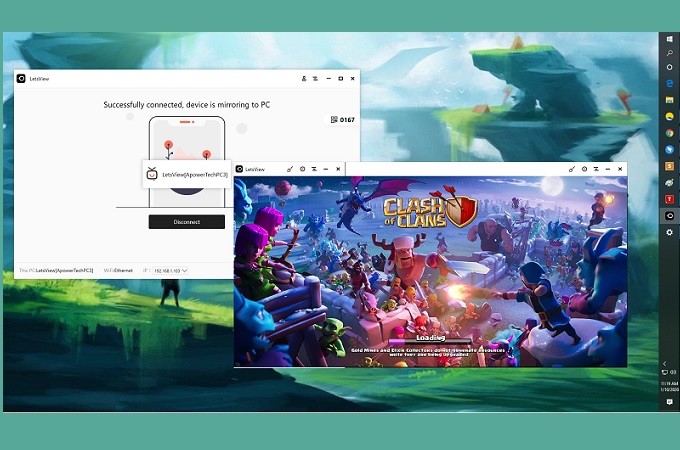
Wenn Sie nach einem kostenlosen Tool mit guten Funktionen suchen, ist LetsView definitiv das richtige für Sie. Es ist eine Bildschirmspieglung Software, die mit allen Plattformen kompatibel ist. Hinzu kommt, dass Sie auch die Bildschirmspieglung Kapazität des Tools nutzen können, um die Aktivität aufzunehmen, wichtige Szenen festzuhalten und Anmerkungen während des Spiegelns vorzunehmen. Um Mobile Spiele auf PC spiegeln zu können, folgen Sie den Schritten unten.
Nutzen Sie den Download Knopf auf Ihrem PC um die App zu erhalten und zu installieren
- Auf Ihrem mobilen Gerät, holen Sie es sich vom App Store oder Playstore
- Verbinden Sie jetzt beide Geräte mit dem gleichen Wi-Fi Netzwerk

- Auf Ihrem Telefon warten Sie bis der Name Ihres PCs erscheint. Tippen Sie um das Spiegeln zu beginnen
- Sie können den Bildschirm auch aufzeichnen während Sie spiegeln. Sie müssen nur das dritte Symbol vom Menü rechts auf der Oberfläche klicken. Um die Aufzeichnung zu beenden, müssen Sie einfach wieder den gleichen Knopf drücken
Für diejenigen, die Audio aufzeichnen und streamen wollen ist hier eine Anleitung:
- Prüfen Sie ob ihr PC Miracast eingestellt ist
- Wischen Sie in Ihrem Telefon nun nach unten von Ihrer Benachrichtigungsleiste. Suchen Sie nach “wireless Mirroring”
- Warten Sie bis der Name Ihres PCs erscheint. Klicken Sie den Namen Ihres PCs und das Spiegeln wird beginnen
- Um das Audio aufzuzeichnen, gehen Sie einfach auf “record” rechts auf der Oberfläche. Auf der anderen Seite, um die Aufzeichnung zu beenden, klicken Sie einfach den gleichen Knopf
ApowerMirror
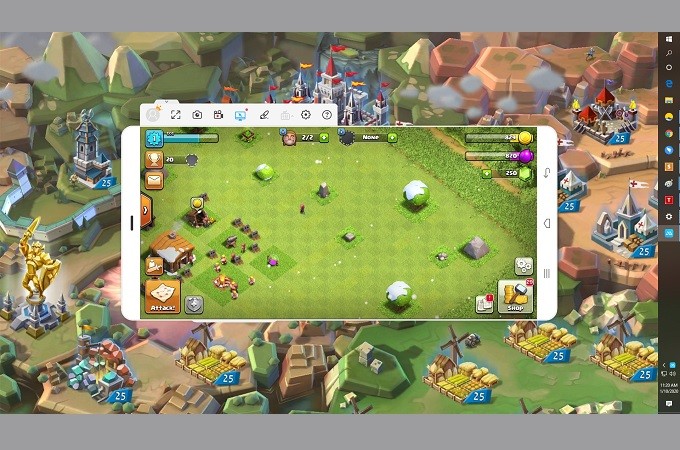
Mehr als nur spiegeln können Sie Ihr Mobilgerät auf Ihrem PC mit ApowerMirror kontrollieren. Es ist eines der Premium Apps, die Sie nutzen können, um mobile Spiele auf dem PC zu spielen. Das Tool bietet die gleichen Dienstleistungen wie LetsView aber mit dem Vorteil, dass Sie Ihr Telefon von der Ferne mit dem PC kontrollieren können. Es ist als wäre das Spiel auf dem PC heruntergeladen. Sie können auf dieser Weise Ihre Computermaus und Keyboard nutzen um Ihr Lieblingsspiel zu spielen. Um mehr darüber zu erfahren, wie Sie Mobile Spiele auf PC spiegeln, lesen Sie weiter.
Holen Sie sich die App und downloaden und installieren Sie es auf Ihrem PC und Telefon. Sie können auch den Download Knopf unten nutzen
- Holen Sie sich ein USB-Kabel wenn Sie eine Verbindung mit Kabel bevorzugen
- Angenommen, dass wir ein Android Gerät nutzen und es über USB-Kabel verbinden
- Holen Sie sich ein USB-Kabel und verbinden Sie es an beiden Enden. Warten Sie bis das Telefon von Ihrem PC erkannt wird
- Von dort aus können Sie beginnen auf Ihrem PC zu spielen. Wenn Sie die Remote Funktion nutzen wollen, klicken Sie das “Keyboard” Symbol
Fazit
Beide oben erwähnten Tools sind gute Software Programme mit denen Sie Mobile Spiele auf PC spiegeln können. Wenn Sie nichts zahlen wollen, nutzen Sie am Besten LetsView. Wenn Sie Ihr Gerät allerdings auf Ihrem PC kontrollieren wollen, empfehlen wir ApowerMirror.
 LetsView
LetsView 









Einen Kommentar schreiben